Come collegare qualsiasi telefono o tablet alla TV tramite USB

Mentre i telefoni continuano ad evolversi, molti racchiudono la potenza di un computer in un fattore di forma mobile. In quanto tale, gli smartphone offrono capacità multitasking spettacolari. Dal video in streaming ai giochi e all'ascolto della musica, tutto è possibile da un dispositivo portatile.
Tuttavia, mentre la praticità di uno schermo integrato è ideale per l'uso in movimento, collegare un telefono a un televisore è una considerazione degna di nota. In questo articolo, scopri come connettere il tuo telefono alla tua TV tramite USB!
Perché utilizzare USB per collegare telefoni, tablet e TV?
Con la facilità e la prevalenza del casting per rispecchiare uno schermo del telefono in modalità wireless Come rispecchiare un iPhone o un iPad sul tuo TV Come rispecchiare un iPhone o un iPad sul tuo TV Vuoi sapere come funziona il mirroring dello schermo sul tuo iPhone? Ecco come eseguire il mirroring del tuo iPhone su un televisore utilizzando diversi metodi. Per saperne di più, potresti essere curioso del motivo per cui dovresti utilizzare una connessione USB-TV per il tuo telefono.
Se si collega un telefono alla TV con una connessione cablata, si beneficia di un segnale a bassa latenza. Ad esempio, se hai intenzione di eseguire il mirroring del telefono su un televisore per il gioco, ti consigliamo una connessione USB anziché una configurazione wireless. Questo riduce enormemente il ritardo.
Inoltre, per le situazioni in cui ti manca il Wi-Fi o hai un debole segnale wireless, avrai invece bisogno di una connessione cablata. In definitiva, ci sono un sacco di motivi per collegare il telefono a un televisore.
Come collegare telefoni e tablet ai televisori con USB
Quando si utilizza una connessione cablata dal telefono al televisore, sono disponibili diverse opzioni. La scelta del percorso dipende dal dispositivo e dal sistema operativo specifici, poiché la procedura varia a seconda del collegamento di un iPhone o di un dispositivo Android.

Allo stesso modo, il metodo di connessione varia a seconda delle esigenze. La semplice visualizzazione delle foto su un televisore compatibile richiede il cavo di ricarica e il dispositivo mobile. Ma per il mirroring dello schermo, avrai bisogno di un adattatore USB.
Metodo 1: collegamento del telefono alla TV tramite MHL
MHL è una delle soluzioni più comuni per il collegamento di un telefono alla TV con un cavo USB. Questa tecnologia, abbreviazione di Mobile High-Definition Link, consente a dispositivi MHL compatibili come smartphone e tablet di connettersi a televisori e proiettori. Puoi sfogliare un elenco di dispositivi abilitati MHL sul sito web ufficiale di MHL.
Di cosa avrai bisogno:
- Telefono abilitato per MHL
- Cavo o adattatore USB t0 HDMI MHL
- Display con ingresso HDMI
- Cavo HDMI
- Cavo di alimentazione
Anche se questa è la configurazione generale, il cavo specifico di cui avrai bisogno varia. Google Cavo MHL [nome del tuo dispositivo] per trovare un elenco di cavi compatibili.

Per una connessione USB-TV tramite MHL, prima collegare il telefono tramite un adattatore MHL. L'adattatore richiede alimentazione da una porta USB sul cavo o da una fonte esterna. Il mio adattatore Samsung MHL è dotato di una porta micro-USB sul lato per l'utilizzo con quasi tutti i cavi. Alcuni cavi sono dotati di un connettore per il telefono o il tablet e di una fonte di alimentazione in un'unica unità.





Quindi, collega il telefono al televisore con il cavo MHL. Dopodiché, dovresti vedere lo schermo del tuo telefono sul televisore; è plug-and-play. Nel complesso, MHL è una delle migliori soluzioni per il collegamento di un telefono Android a un televisore tramite un cavo USB.
Metodo 2: Connessione del telefono alla TV utilizzando SlimPort
In alternativa, è possibile collegare il telefono a una TV con un cavo SlimPort. Poiché sia MHL che SlimPort sono tecnologie che offrono contenuti da dispositivi mobili a display con una connessione fisica, sono simili. Eppure SlimPort differisce nei suoi output.
Mentre MHL è limitato all'uscita video HDMI, SlimPort può inviare segnali tramite HDMI, DVI, DisplayPort e VGA. Tipi di cavo video: Differenze tra porte VGA, DVI e HDMI Tipi di cavo video: Differenze tra porte VGA, DVI e HDMI Ci sono così tanti cavi video là fuori e può diventare confuso. VGA, DVI, HDMI, DisplayPort: qual è la differenza e perché hanno importanza? Leggi di più . In quanto tale, è più adatto a una varietà di schermi, inclusi monitor più vecchi e TV con VGA ma senza ingressi digitali.
Inoltre, l'alimentatore distingue ulteriormente MHL e SlimPort. Sebbene MHL inizialmente richiedesse una connessione di alimentazione, MHL 2.0 rende questo non essenziale. Tuttavia, poiché MHL trae potere dal dispositivo mobile, è ideale per collegare un cavo di alimentazione. SlimPort, tuttavia, non attinge energia dai dispositivi mobili.
Per connettere un telefono al televisore è necessario quanto segue utilizzando un adattatore SlimPort:
- Telefono compatibile SlimPort (elenco di dispositivi supportati di SlimPort)
- Un cavo o adattatore SlimPort
- Cavo video (HDMI, DVI, DisplayPort o VGA)
- Display con ingresso HDMI, DVI, DisplayPort o VGA
Come usare MHL, il cavo SlimPort che scegli dipende dal tuo dispositivo.
Inizia collegando l'adattatore SlimPort al telefono. Quindi, collegare l'adattatore SlimPort allo schermo utilizzando il cavo corretto. Dovresti quindi essere in grado di visualizzare lo schermo del tuo telefono su un televisore. Come MHL, è plug-and-play.
Metodo 3: collegamento del tablet alla TV tramite un cavo USB

Puoi connettere un tablet (dai un'occhiata ai migliori tablet economici I 6 migliori compresse economici per i regali economici I 6 migliori compresse economici per i regali economici Cerchi il miglior tablet economico? Sei fortunato! Abbiamo raccolto i migliori tablet per i soldi che dovresti acquistare, leggi di più) sul tuo televisore usando anche un cavo USB. Per tablet Android compatibili, utilizzerai MHL o SlimPort. Il processo è identico al collegamento di un telefono alla TV. Idealmente, il tuo telefono e tablet saranno entrambi compatibili con MHL o SlimPort, quindi puoi usare un adattatore per entrambi i dispositivi.
Come collegare un iPhone alla TV Con USB
Collegare il tuo iPhone a un televisore è simile al collegamento di dispositivi Android, ma avrai bisogno di un cavo diverso. Questo differisce in base al modello.
Quasi tutti avranno un dispositivo iOS moderno (iPhone 5 o più recente) dotato di un connettore Lightning. Avrai bisogno dell'adattatore AV digitale Lightning per uscite HDMI o dell'adattatore da Lightning a VGA se hai bisogno di una connessione VGA. I dispositivi iOS con la vecchia porta a 30 pin utilizzano invece l'adattatore VGA a 30 pin.
Una volta collegato l'adattatore, collega semplicemente l'uscita video al tuo display. Quindi, lo schermo del telefono sarà speculare. Gli adattatori Lightning ufficiali Apple contengono una porta Lightning aggiuntiva per la ricarica durante la visualizzazione di contenuti su un secondo schermo.
Come collegare un iPad alla TV Con USB
Come collegare un iPhone alla tua TV tramite USB, puoi collegare un iPad alla tua TV con lo stesso mezzo. Di nuovo, probabilmente avrai bisogno di un cavo Lightning per questo. Solo l'iPad 3 e precedenti usano un cavo a 30 pin. Tutti gli altri iPad, inclusi tutti gli iPad Mini e iPad Pro, utilizzano un cavo Lightning.
Inoltre, potrai scegliere l'adattatore AV digitale o l'adattatore VGA. Quale di questi scegli dipende dagli input del tuo display.
Da USB a TV: connessione come dispositivo di archiviazione

Mentre il caso d'uso più comune per collegare un telefono a un televisore tramite USB è il mirroring dello schermo, c'è un'altra opzione. Invece del mirroring dello schermo, puoi anche semplicemente visualizzare i file come le immagini su un televisore. Tuttavia, avrai bisogno di un monitor, TV o proiettore compatibile.
Tra i vari mezzi di connessione da USB a TV, questo è il più semplice. Poiché richiede solo un telefono, un cavo USB e una TV con ingresso USB, è semplice da configurare. Quale cavo specifico è necessario dipende dal tuo telefono.
Su un iPhone o iPad, utilizzerai un cavo Lightning (o 30 pin per dispositivi precedenti). In alternativa, gli utenti Android necessitano di un cavo micro-USB o USB-C. Il cavo USB fornito con il telefono o il tablet dovrebbe funzionare correttamente.
Da USB a TV: collegamento per visualizzare le foto
Ciò presuppone che la TV o il monitor siano dotati di un ingresso USB in grado di visualizzare i file da un dispositivo di archiviazione collegato. Innanzitutto, collega il cavo al telefono. Ora collega il telefono alla TV collegando l'estremità USB standard del cavo alla porta sulla TV o sul monitor.
Quindi, modifica l'input della tua TV su USB così puoi vederlo.
Su Android, è probabile che dovrai modificare le impostazioni USB in Trasferisci file o Trasferisci foto (PTP). Per eseguire questa operazione, trascina verso il basso le notifiche dalla parte superiore dello schermo quando connesso, quindi tocca USB che ricarica questo dispositivo notifica per cambiarlo.
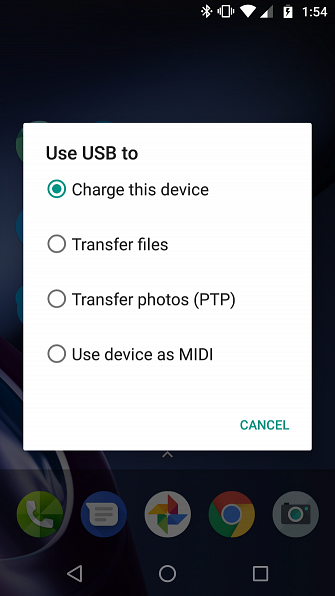
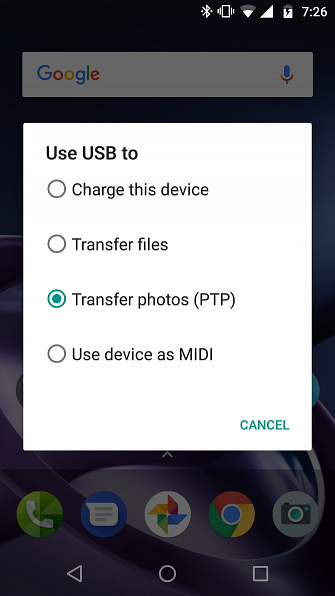
Sono stato in grado di visualizzare le mie foto solo tramite PTP sia su Insignia LED TV che sul mio proiettore ZTE Spro 2. I moderni dispositivi Android non supportano il protocollo di archiviazione di massa USB, quindi la tua TV non vedrà il tuo dispositivo come una vera unità esterna.
Samsung DeX TV Connectivity
Tra i dispositivi Android più famosi disponibili, troverai i telefoni principali di Samsung. Questi dispongono di connettività con televisori e monitor. Per il puro mirroring dello schermo, è necessario un cavo da USB-C a HDMI.
Per collegare un Samsung Galaxy S8 / S8 + / Note 8 / S9 / S9 + / Note 9 al televisore, è sufficiente collegare un adattatore da USB-C a HDMI. Collegare l'USB-C maschio alla porta di ricarica USB-C sul dispositivo Samsung Galaxy. Quindi inserisci il cavo HDMI nella tua TV.
Tuttavia, i dispositivi Samsung Galaxy S8, S9 e Note 8/9 includono anche DeX. Colmando il divario tra mobile e desktop, DeX offre un'esperienza desktop gestita dal tuo telefono. Che cos'è Samsung DeX? Usalo per trasformare il tuo telefono in un computer Cos'è Samsung DeX? Usalo per trasformare il tuo telefono in un computer Lo sapevi che i moderni telefoni Samsung hanno una modalità desktop chiamata DeX? Ecco di cosa si tratta e come provarlo. Leggi di più .
Poiché si tratta di tecnologia proprietaria, il metodo per connettere il telefono Samsung con DeX in esecuzione su una TV è diverso dagli allacciamenti standard.
Per l'intera gamma Galaxy S8 e Note 8, oltre a S9 e S9 +, è necessario un dock per utilizzare DeX. La nota 9 non richiede un dock. Invece, la nota 9 entra in modalità DeX con un cavo semplicemente da USB-C a HDMI. È molto più utile di un dock dedicato.
Allo stesso modo, il Samsung Galaxy Tab S4 può utilizzare la sua modalità desktop DeX con un semplice cavo da USB-C a HDMI.
Agganciare un telefono Samsung che esegue DeX al televisore
Per i possessori di dispositivi Samsung non dotati di una nota 9 o Galaxy Tab S4, sono necessari alcuni elementi per collegare il telefono Android a una TV:
- Dispositivo Samsung compatibile
- Dock DeX
- Cavo HDMI
- TV / monitor o proiettore con ingresso HDMI
Le opzioni per docking station e cavi DeX variano. C'è la DeX Station originale che è un dispositivo tondo che sfoggia un'uscita HDMI, una porta Ethernet, due porte USB 2.0 e una ricarica USB-C.
Il Samsung DeX Pad include una ricarica rapida e un fattore di forma in cui i telefoni possono essere mantenuti piatti. Ciò significa che puoi utilizzare il touchscreen del telefono come touchpad. Produttori di terze parti come Rocketek offrono anche dock DeX. Quindi, troverete dei semplici cavi per DeX che evitano l'ingombrante dock dock.
Indipendentemente dall'opzione che si utilizza, il collegamento di un dispositivo Samsung a un televisore per l'utilizzo con DeX funziona quasi allo stesso modo. Innanzitutto, collega il tuo telefono o tablet a un dock o via cavo tramite USB-C. Esegui un cavo HDMI dal dock al tuo schermo.
Avrai anche bisogno di un cavo di alimentazione per alimentare il dock e ricaricare il tuo dispositivo.
Connessione di telefoni, tablet e TV con USB: successo!
Mentre una connessione da USB a TV varia in base al dispositivo, al tipo di connessione e agli ingressi di visualizzazione, per fortuna non è difficile da configurare. Tuttavia, non dimenticare che il casting wireless di solito è più conveniente. Indipendentemente dal fatto che tu stia utilizzando un dispositivo Android, iPhone o Samsung con DeX, c'è un modo per collegare il tuo telefono o tablet a un televisore per la visualizzazione su uno schermo più grande.
Per ulteriori informazioni, consulta il nostro elenco principale di modi per trasmettere il tuo schermo Come trasmettere il tuo schermo: Soluzioni cablate e wireless per condividere lo schermo Come trasmettere il tuo schermo: Soluzioni cablate e wireless per condividere lo schermo Ci sono molte situazioni in cui potresti volere per rispecchiare lo schermo del tuo smartphone o PC sulla TV gigante nel tuo salotto. Ci sono molti modi per farlo, sia via cavo che wireless. Leggi di più .
Scopri di più su: HDMI, mirroring, televisione.


